卸载 Office for Mac |
您所在的位置:网站首页 › mac系统怎样卸载软件 › 卸载 Office for Mac |
卸载 Office for Mac
|
可以轻松卸载 Microsoft 365 应用,例如 Word、Excel、PowerPoint、OneNote 和 Outlook for Mac。 必须以 Mac 上的管理员身份登录或提供管理员名称和密码,才能完成这些步骤。 必须以 Mac 上的管理员身份登录或提供管理员名称和密码,才能完成这些步骤。 删除 Microsoft 365 for Mac 应用程序打开“查找工具”>“应用程序”。 按住 Command Ctrl+单击所选的应用程序,然后单击“ 移动到回收站”。 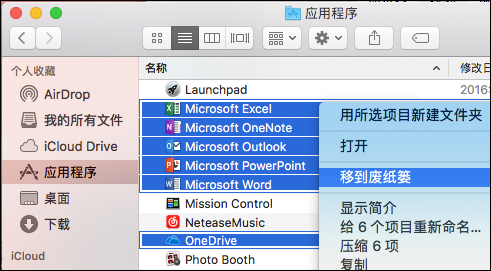 从用户的“资源库”文件夹中删除文件
从用户的“资源库”文件夹中删除文件
在 Finder 中,按 在打开的窗口中,输入 ~/Library,然后单击“转到”。 打开“容器”文件夹,按住 Ctrl 的同时单击这些文件夹中的每一个,然后单击“移到回收站”。 请注意,其中有一些文件夹可能不存在。 Microsoft 错误报告 Microsoft Excel com.microsoft.netlib.shipassertprocess com.microsoft.Office365ServiceV2 Microsoft Outlook Microsoft PowerPoint com.microsoft.RMS-XPCService Microsoft Word Microsoft OneNote 警告: 如果将此步骤中列出的这三个文件夹移动到“回收站”,则将删除 Outlook 数据。 应在删除这些文件夹之前对其进行备份。 单击“返回”箭头,返回“库”文件夹,打开“组容器”。 按住 Ctrl 的同时单击这些文件夹(若存在),然后单击“移到回收站”。 UBF8T346G9.ms UBF8T346G9.Office UBF8T346G9.OfficeOsfWebHost 从 Dock 中删除并重启如果在平台中放置任何 Office 应用程序,请转到每一个应用程序,按住 Ctrl 的同时单击“选项”>“从 Dock 中删除”。 重启 Mac 完成卸载。 相关主题无法安装或激活 Office for Mac 时应尝试的操作 通过在重新安装之前完全卸载来解决 Office for Mac 的问题 为您的 PC 或 Mac 重新安装 Office |
【本文地址】
今日新闻 |
推荐新闻 |
 的同时单击以选择所有 Microsoft 365 for Mac 应用程序。
的同时单击以选择所有 Microsoft 365 for Mac 应用程序。